Инсталляция и настройка программы возможна только в режиме входа в рабочую операционную систему компьютера-клиента с учетной записью с полномочиями администратора. Дальнейшая работа без возможности изменения настроек программы-клиента может осуществляться также в режиме входа в рабочую операционную систему с учетной записью пользователя (с ограниченными правами).
После инсталляции и запуска ПО, на экране появляется Главное окно программы:
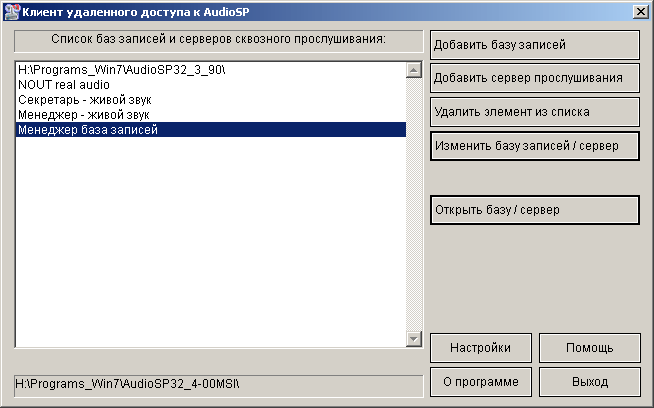
➢Кнопки управления главного окна программы
➢Настройка сквозного прослушивания
➢Настройка прослушивания записей
➢Парольная система ограничения доступа к информации
Кнопки управления главного окна программы:
Кнопка "ДОБАВИТЬ БАЗУ ЗАПИСЕЙ" позволяет добавить к списку подключений базу звукозаписей удаленного компьютера-сервера с ПО AudioSP, ввести ее название и указать сетевой путь к этой базе (предварительно расшарив по сети этот каталог на удаленном компьютере).
Кнопка "ДОБАВИТЬ СЕРВЕР ПРОСЛУШИВАНИЯ" позволяет добавить к списку подключений компьютер-сервер с ПО AudioSP для онлайн-аудиоконтроля, ввести его сетевой адрес, логин/пароль, название соединения.
Кнопка "УДАЛИТЬ ЭЛЕМЕНТ ИЗ СПИСКА" предназначена для удаления выбранной базы записей или сервера сквозного прослушивания из списка доступных сетевых систем. После её нажатия, программа выдаст предупреждение. Если удаление будет подтверждено, база будет удалена из списка.
Кнопка "ИЗМЕНИТЬ БАЗУ ЗАПИСЕЙ/СЕРВЕР" позволяет корректировать настроенную информацию.
Кнопка "ОТКРЫТЬ БАЗУ/СЕРВЕР" предназначена для открытия выбранной в списке базы записей или сервера прослушивания. Двойной щелчок мыши по названию базы или сервера производит такое же действие. После того, как база или сервер выбраны, запускается диалоговое окно просмотра и прослушивания записей базы данных, либо окно сквозного прослушивания каналов ПО AudioSP удаленного компьютера-сервера.
Кнопка "НАСТРОЙКИ" позволяет настроить пароль запуска программы "AudioSP-Сетевой Клиент" и частоту дискретизации при передаче звука по сети в реальном времени (рекомендуется 22050 Гц для речи).
Кнопка "ВЫХОД" завершает работу программы.
Кнопка "ПОМОЩЬ" вызывает руководство пользователя программы.
Кнопка "О ПРОГРАММЕ" выводит диалоговое окно с логотипом и номером версии программы.
Настройка сквозного прослушивания
Сквозное прослушивание "живого" звука по сети осуществляется с использованием сетевого протокола TCP/IP. Аудиоконтроль возможен как по локальной сети (LAN), так и по сети Интернет (WAN).
Для обеспечения сквозного прослушивания (в реальном времени) текущей звуковой обстановки по сети, в ПО "AudioSP" компьютера - сервера в настройках необходимо выбрать вкладку "сетевой доступ" и поставить галочку "разрешить сквозное прослушивание через сеть". А в ПО "AudioSP-Сетевой Клиент" (на компьютере оператора) необходимо, нажав кнопку "ДОБАВИТЬ СЕРВЕР ПРОСЛУШИВАНИЯ", ввести в открывшемся окне в настройках сетевой адрес этого удаленного компьютера, логин/пароль (если они были изменены на сервере), имя соединения.
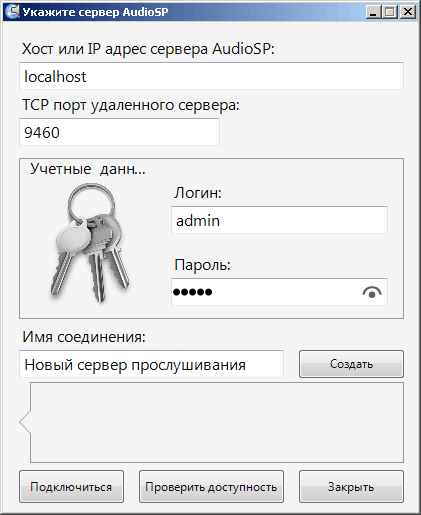
Логин, а также пароль для подключения, используемые по умолчанию: admin
TCP порт сервера по умолчанию : 9460
Далее нажать кнопку "СОЗДАТЬ".
Кнопка "ПРОВЕРИТЬ ДОСТУПНОСТЬ" предназначена для проверки доступности либо недоступности сервера с указанным адресом и учетными данными.
Кнопка "ПОДКЛЮЧИТЬСЯ", при наличии связи с сервером, открывает окно управления для прослушивания сквозного звука .
Кнопка "ИЗМЕНИТЬ БАЗУ ЗАПИСЕЙ/СЕРВЕР" в главном окне программы позволяет корректировать ранее настроенную информацию.
Сетевой трафик, необходимый для сквозного прослушивания одного компьютера-сервера, в зависимости от частоты дискретизации в настройках ПО "AudioSP-Сетевой Клиент" :
o1.5 МБит/сек при частоте дискретизации 44 кГц
o750 кБит/сек при частоте дискретизации 22 кГц (рекомендуется)
o375 кБит/сек при частоте дискретизации 11 кГц
o256 кБит/сек при частоте дискретизации 8 кГц
Кнопка "НАСТРОЙКИ" в главном окне программы позволяет изменить частоту дискретизации звука при аудиоконтроле по сети.
Принцип настройки сквозного прослушивания через сеть Интернет
В общих чертах, для сквозного прослушивания живого звука через глобальную сеть интернет, необходимо иметь выделенный внешний IP адрес на компьютере-сервере (ноутбуке), 4G модеме, либо маршрутизаторе, если выход в интернет осуществляется через маршрутизатор. В случае маршрутизатора, настроить проброс порта 9460 TCP между интернетом и компьютером-сервером (ноутбуком). В брандмауэре сервера разрешить входящий/транзитный трафик на порт 9460. В программе AudioSP в настройках сетевого доступа не забудьте поставить галочку "Разрешить прослушивание и запись с этой машины".
Настройка прослушивания записей
●Настройка на компьютере-сервере:
Дистанционное прослушивание базы записей с дисков компьютера-сервера AudioSP требует проведения на нем предварительной настройки. Прослушивание осуществляется по протоколу NetBios, в связи с чем необходимо сделать доступной для чтения по локальной компьютерной сети (расшарить) папку с файлами записей программы AudioSP компьютера-сервера, предварительно создав средствами администрирования Windows учетную запись для ограничения и обеспечения сетевого доступа к папке под логином/паролем этой учетной записи. Подробнее об этом читайте в руководстве пользователя ПО AudioSP. Место расположения папки с записями для расшаривания зависит от типа ОС и индивидуальных настроек при инсталляции ПО:
Если ПО AudioSP было инсталлировано на компьютере-сервере в стандартный каталог по умолчанию (Program Files\AudioSP или Program Files (x86)\AudioSP), то в этот каталог сохраняются только исполняемые файлы и библиотеки, а каталог с базой записей (данных) располагается отдельно:
●Для Windows 10: в C:\ProgramData\AudioSP
●Для Windows 7: в C:\ProgramData\AudioSP
●Для Windows XP и версий ПО AudioSP 4.00 и старше: в C:\Documents and settings\All Users\ApplicationData\AudioSP
●Для Windows XP и версий ПО AudioSP 3.90 и младше: в C:\Program Files\AudioSP
Если ПО AudioSP было инсталлировано в местоположение на диске, выбранное вручную при установке, то база данных и исполняемые файлы будут установлены вместе в этом каталоге.
Некоторые системные папки, в том числе "ProgramData", являются, по умолчанию, скрытыми в системе Windows, поэтому, для их визуального отображения, необходимо на компьютере-сервере в настройках ОС Windows "Параметры папок" включить настройку "Показывать скрытые файлы, папки и диски". Рекомендуется также убрать галочку в настройке "скрывать расширения для зарегистрированных типов файлов".
Дистанционное прослушивание записей с дисков сервера возможно только по локальной сети (LAN). Если же требуется удаленное прослушивание записей с локальных дисков через сеть Интернет (WAN), для этого необходима квалифицированная настройка сетевых подключений для объединения локального и удаленного сегментов LAN через Интернет, путем создания VPN подключения, что является нетривиальным техническим решением, требует наличия оборудования и высокой квалификации системного администратора, в связи с чем, не рекомендуется.
Вместо этого, рекомендуется использовать иное построение системы, используя имеющуюся возможность сетевой передачи и записи звукового потока от множества компьютеров-серверов (передатчиков) на жесткие диски компьютера оператора (приемника) с формированием единой локальной базы записей от передатчиков на жесткие диски "своего" компьютера. На все компьютеры такой системы устанавливается ПО AudioSP на необходимое количество каналов (например, ПО на 64 канала AudioSP-64, одна лицензия для компьютера-приемника, и ПО на 1 канал AudioSP-1, 64 лицензии для компьютеров-передатчиков в количестве 64 шт.).
●Настройка на компьютере оператора (сетевом клиенте):
Для обеспечения прослушивания записей по сети, в ПО "AudioSP-Сетевой Клиент" требуется настроить сетевые пути доступа к папкам с записями ПО "AudioSP", расположенным на компьютерах-серверах. Для этого необходимо нажать кнопку "ДОБАВИТЬ БАЗУ ЗАПИСЕЙ" в главном окне программы, ввести в открывшемся диалоговом окне название базы записей и указать сетевой путь к этой базе:

Путь к базе может быть прописан вручную, либо нажатием на кнопку выбора папки, с последующим интерактивным выбором в соответствующем диалоге.
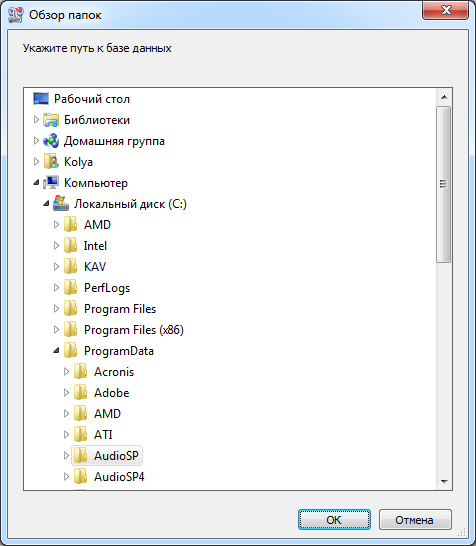
После указания названия базы, а также выбора сетевого пути к ней, необходимо нажать кнопку "ОК". Если параметры указаны верно (база располагается по указанному пути, название базы не дублируется), тогда она добавляется в общий список баз данных. Базы записей могут быть добавлены только в случае их доступности по сети. Если на сервере установлены пароли учетной записи, то для доступа к сетевому ресурсу потребуется ввести логин и пароль учетной записи, под которой ресурс настроен доступным по сети.
Кнопка "ИЗМЕНИТЬ БАЗУ ЗАПИСЕЙ/СЕРВЕР" предназначена для изменения параметров любой выбранной из списка базы. После нажатия на кнопку появится диалоговое окно:
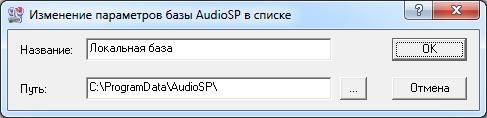
В этом окне отображаются параметры выбранной базы. Их можно откорректировать. Если коррекция адекватна (база располагается по указанному пути, название базы не дублируется), тогда изменения вступают в силу после нажатия на кнопку "ОК".
Парольная система ограничения доступа к информации
Парольная система является многоуровневой:
Пароль №1
пароль доступа к открытию программы "AudioSP-Сетевой Клиент", назначаемый или удаляемый кнопкой "НАСТРОЙКИ". Вид окна настройки следующий:
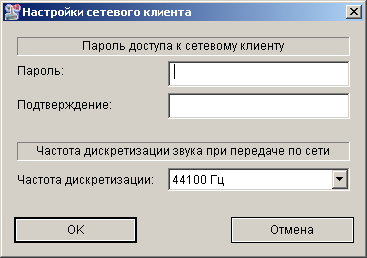
При утрате этого пароля, для восстановления работоспособности программы, необходимо из командной строки выполнить команду:
reg delete HKCU\Software\UniSoftVNF\AspNetClient\Security /v login /f
Пароль №2 (только при сетевом подключении к базам записей)
пароль и имя пользователя для доступа к учетной записи, запрашиваемые системой администрирования ОС Windows компьютера-сервера, при подключении по локальной сети к папкам с записями ПО AudioSP . Учетные записи, пароли и имена для сетевого доступа к этим папкам могут быть назначены или удалены пользователем с полномочиями администратора Windows (или системного администратора Вашей сети).
Пароль №3 (только при сетевом подключении к базам записей)
еще один пароль может быть запрошен - это пароль оператора или администратора, если он был настроен в программе AudioSP, к записям которой идет обращение по локальной сети. Полномочия доступа определяются настройками полномочий и паролей в этой программе.
Пароль №4 (только при сетевом on-line прослушивании )
логин, а также пароль для подключения, используемые по умолчанию: admin
Для обеспечения конфиденциальности сетевого доступа, в ПО "AudioSP" компьютера - сервера, в настройках "сетевой доступ", рекомендуется удалить пользователя "admin", назначив новые индивидуальные имена и пароли всем сетевым пользователям.